Rozwiązanie w chmurze Dropbox jest idealne do zapisywania zdjęć; bez względu na to, czy masz obszerną kolekcję selfie, czy robisz zdjęcia każdemu napotkanemu psu, Dropbox Ci pomoże. Oczywiście, aby faktycznie korzystać z pamięci w chmurze, musisz przesłać swoje zdjęcia do Dropbox.
Teraz możesz ręcznie przesłać swoje zdjęcia do Dropbox, ale szczerze, kto ma na to czas? Dropbox ma całkiem niezawodną funkcję automatycznego przesyłania. Umożliwia automatyczną synchronizację całej rolki aparatu po podłączeniu urządzenia mobilnego do komputera.
Wszystko, co musisz zrobić, to skonfigurować to raz na swoim urządzeniu. Po podłączeniu dowolnego urządzenia mobilnego rolka z aparatu zostanie automatycznie zsynchronizowana i utworzona kopia zapasowa. Innymi słowy: spokój ducha, bez obaw, że Twoje cenne migawki mogą zostać utracone, jeśli na przykład coś stanie się z Twoim telefonem. Oto jak skonfigurować automatyczne przesyłanie z aparatu.
Jak włączyć automatyczne przesyłanie z aparatu
Aby przejść do ustawień przesyłania z aparatu, musisz przejść przez ustawienia konta. Aby się tam dostać, musisz najpierw kliknąć ikonę koła zębatego na dole kolumny po lewej stronie.
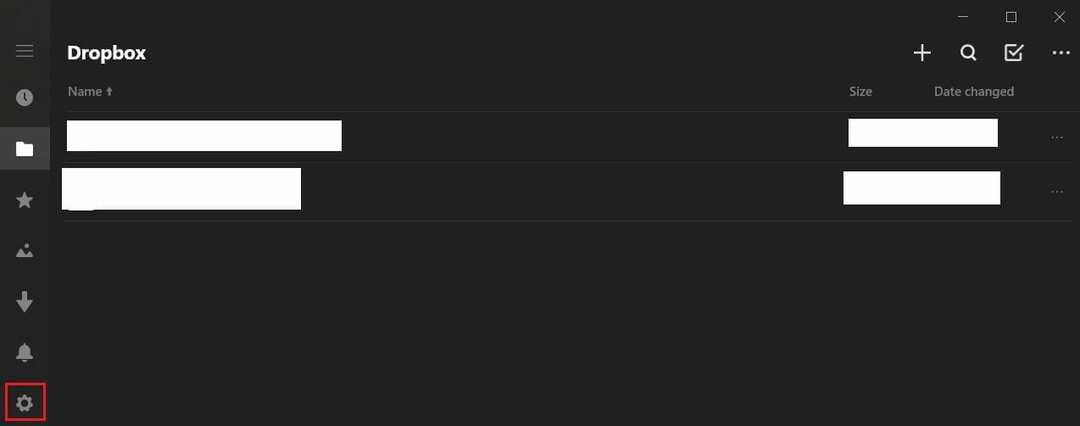
W ustawieniach kliknij „konto”, aby otworzyć ustawienia konta.
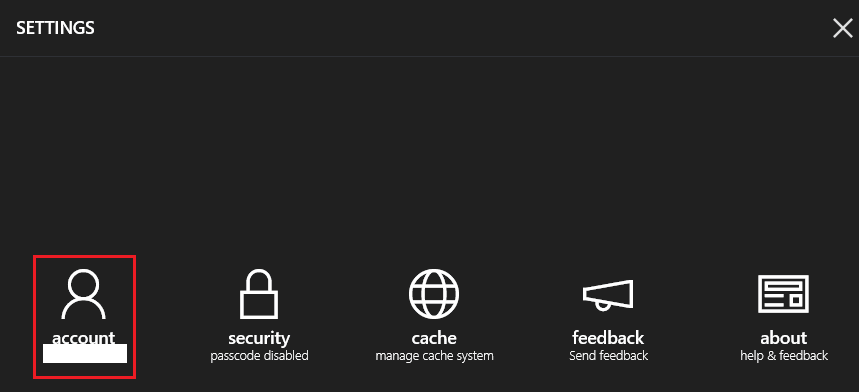
W ustawieniach konta kliknij „Ustawienia przesyłania z aparatu”, aby przejść do właściwej strony.
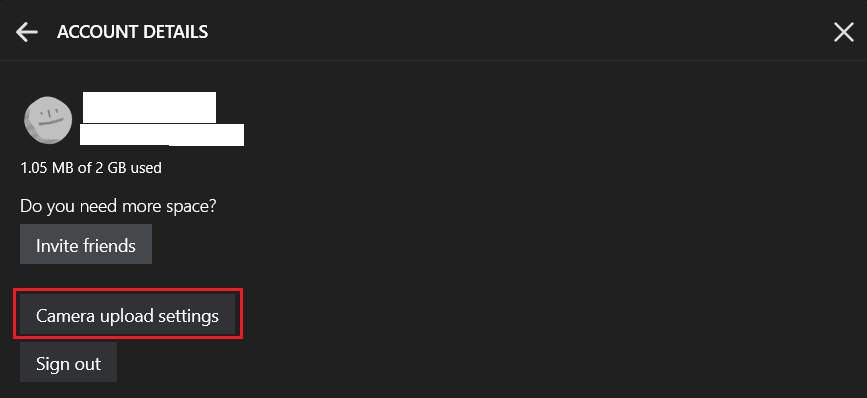
W ustawieniach przesyłania z aparatu kliknij suwak oznaczony „przesyłanie z aparatu” w pozycji „Wł”, aby włączyć automatyczne przesyłanie. Domyślnie przesyłanie odbywa się tylko przez połączenia Wi-Fi bez pomiaru. Jeśli chcesz, aby automatyczne przesyłanie odbywało się za pośrednictwem połączenia taryfowego lub połączenia danych mobilnych, musisz włączyć suwak „użyj dowolnego typu połączenia”.
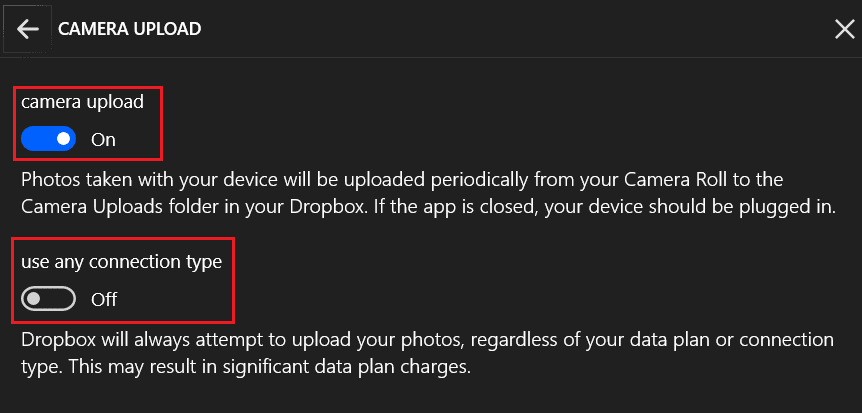
Automatyczne przesyłanie eliminuje problem tworzenia kopii zapasowych kolekcji zdjęć. Wykonując czynności opisane w tym przewodniku, możesz włączyć automatyczne przesyłanie za każdym razem, gdy podłączona jest kamera mobilna.